在现代社会中,电脑已经成为我们生活和工作中必不可少的工具。而打印机作为电脑的重要外设之一,能够将电子文件转化为纸质文件,发挥着重要的作用。然而,很多人对于如何将打印机系统正确安装到电脑中却感到困惑。本文将详细介绍打印机系统的安装步骤和注意事项,帮助读者顺利完成安装。
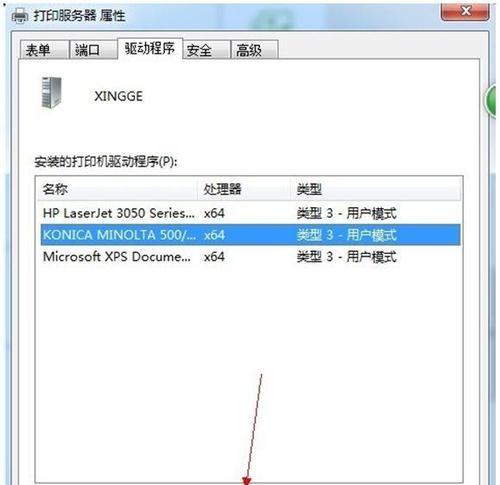
一、准备工作
1.确认打印机型号和系统需求
在开始安装之前,首先要确认所购买的打印机型号以及该型号对应的系统需求,以确保打印机可以与电脑兼容。

2.查找驱动程序
在互联网上搜索并下载与打印机型号相匹配的驱动程序,并保存到电脑中。驱动程序是使打印机能够与电脑进行通信的关键软件。
二、连接硬件设备
3.将打印机与电脑通过USB线连接
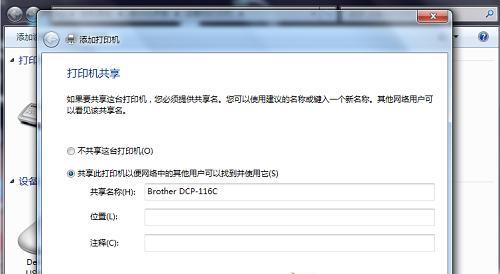
将打印机的USB接口与电脑的USB接口相连接,并确保连接牢固。
4.打开打印机电源
插上打印机电源,并确保打印机处于启动状态。
三、安装驱动程序
5.双击下载的驱动程序文件
找到之前下载的驱动程序文件,双击打开开始安装。
6.安装向导
按照安装向导的指示进行操作,选择“安装”并接受许可协议。
7.选择安装位置
选择一个合适的安装位置,并点击“下一步”。
8.安装驱动程序
等待驱动程序安装完成,期间可能需要一些时间,请耐心等待。
四、配置打印机
9.启动控制面板
点击电脑桌面左下角的“开始”按钮,选择“控制面板”。
10.找到“设备和打印机”
在控制面板中找到“设备和打印机”选项,并点击进入。
11.添加新设备
在“设备和打印机”界面中,点击“添加打印机”按钮,系统将开始搜索新设备。
12.选择打印机
在搜索结果中选择正确的打印机型号,并点击“下一步”。
13.完成安装
按照屏幕上的提示完成打印机系统的安装,确保打印机成功连接到电脑。
五、测试打印
14.打印测试页
在安装完成后,可以选择打印一张测试页,以确保打印机系统正常工作。
15.检查打印结果
检查测试页上的内容是否清晰,颜色是否正常,以确保打印机系统安装成功。
通过以上步骤,我们可以顺利将打印机系统安装到电脑中。正确安装打印机系统不仅能够提高工作效率,还能够让我们更好地利用电脑和打印机的功能。希望本文对于您安装打印机系统时有所帮助。


